SysGauge是一款功能强大的系统性能监控软件,它实现了实时监控CPU使用率,内存,网速等信息,除了可以监控系统还支持监控磁盘活动、监控NAS服务器、监控SQL Server、监控IIS服务器等,功能强大。特此分享SysGauge无限制版下载。
界面预览图:
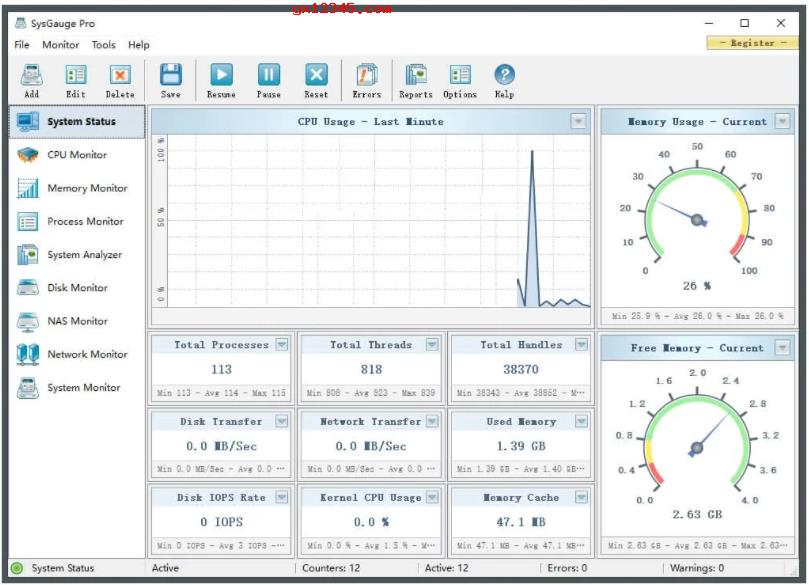
SysGauge是一个功能强大的系统性能监控软件,可精准监控系统与性能,允许您监控CPU使用率、内存使用率、网络传输速率、系统性能、正在运行的进程的状态与资源使用情况、文件系统性能、USB性能、磁盘空间使用情况、磁盘读取活动、磁盘写入活动、磁盘读取传输速率、磁盘写入传输速率、磁盘读取 IOPS 与磁盘写入IOPS,用于单个逻辑磁盘或安装在电脑中的所有物理磁盘。
支持Windows XP、Windows Vista、Windows 7、Windows 8、Windows 8.1、Windows 10、Windows 11、Windows Server 2003、Windows Server 2008、Windows Server 2008 R2、Windows Server 2012、Windows Server 2012 R2、Windows Server 2016、Windows Server 2019。

SysGauge程序提供了一个单一的、可定制的 GUI 模块与很多专门为每个特定的监控任务而设计的专用 GUI 模块,例如系统状态监控、CPU监控、内存监控、进程监控、系统状态分析、磁盘监控、NAS 服务器监控与网络监控。监视器选择器位于 SysGauge GUI 应用程序的左侧,允许添加、编辑与删除特定的监视 GUI 模块。
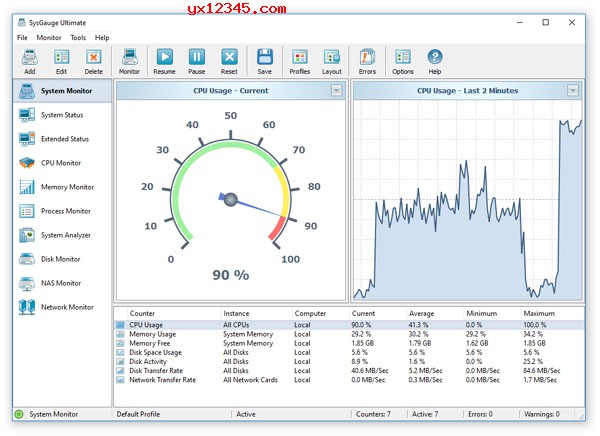
SysGauge系统监控实用程序提供了N多不同类型的性能监控、系统资源监控与系统状态监控计数器,并允许选择要监控的计数器。除此之外,用户还可以指定怎么显示性能监控结果与将结果历史记录保留多长时间。
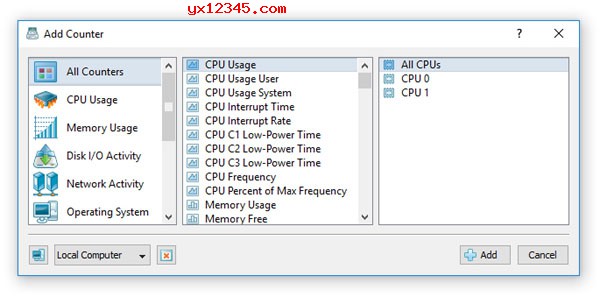
除了可以监控本地电脑之外,SysGauge 还允许连接到远程电脑并通过网络监控 CPU 使用率、内存使用率、网络传输率、磁盘空间使用率与磁盘活动。您可以指定要连接的远程电脑的名称或 IP 地址、选择要监视的系统计数器类型与指定怎么显示系统监视结果。
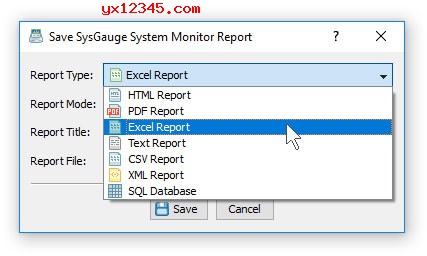
SysGauge性能监控实用程序最有用的功能之一是可以将性能监控报告保存为多种标准格式,包含 HTML、PDF、Excel、文本、CSV 与 XML。要保存性能监控报告,请按主工具栏上的保存按钮,选择合适的报告格式,输入报告文件名,随后按保存按钮。
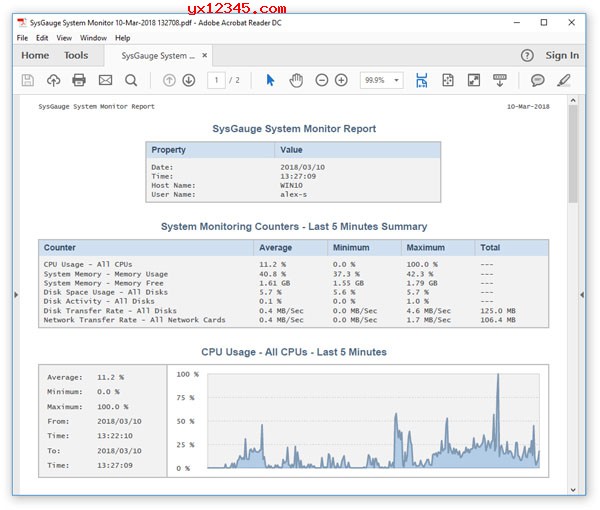
例如,SysGauge PDF 性能监控报告以汇总表开头,显示报告日期与时间、被监控电脑的名称与保存性能监控报告的用户名称。汇总表后面是性能计数器列表,显示所有性能监控计数器的平均值、最小值与最大值。计数器列表后面是一个折线图列表,显示所有计数器的性能监控数据。最后,折线图列表后面是一个表格列表,显示所有计数器的监控结果的完整历史记录。
功能特点:
系统状态监视器
监控远程服务器
监控CPU使用率
监控内存使用
监控进程状态
监控网络活动
监控磁盘活动
监控NAS 服务器
监控SQL Server
监控IIS服务器
SysGauge系统性能监控软件使用说明:
=======主界面=======
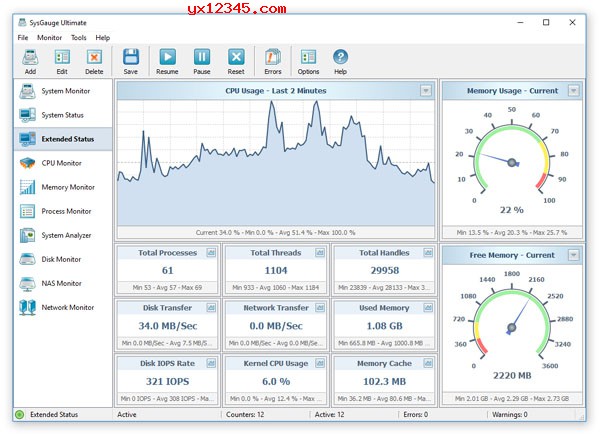
主要的 SysGauge GUI 应用程序允许配置多个系统与性能监控计数器、显示系统监控图表、分析当前系统状态、保存多种类型的系统监控报告与配置声音与电子邮件通知。
=======SysGauge 系统监视器=======
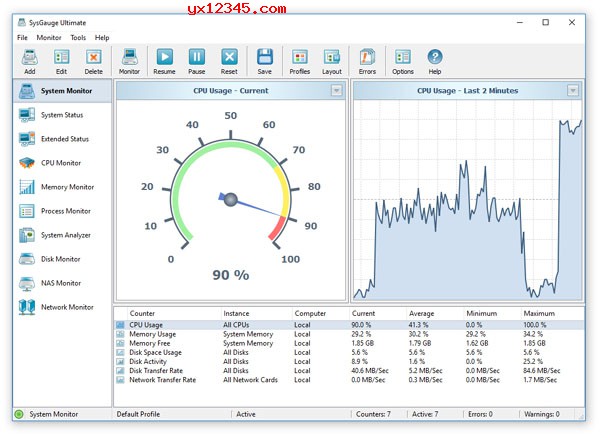
所述系统监视器 GUI模块允许一个使用一个或多个预先定义的或用户定制的系统监控配置文件来执行多种类型的系统中监视操作。系统监控器提供添加、编辑或删除系统监控计数器、保存多种类型的系统监控报告、配置监控规则、操作与错误电子邮件通知的能力。
=======添加计数器对话框=======
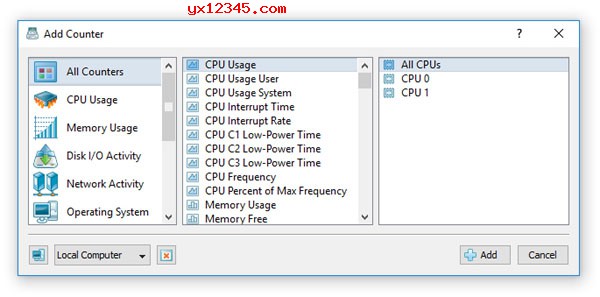
添加计数器对话框提供添加 CPU 使用计数器、内存使用计数器、磁盘活动计数器、网络活动计数器、USB 活动计数器、系统状态计数器、文件系统计数器与运行进程计数器的功能。
=======SysGauge CPU 监视器=======
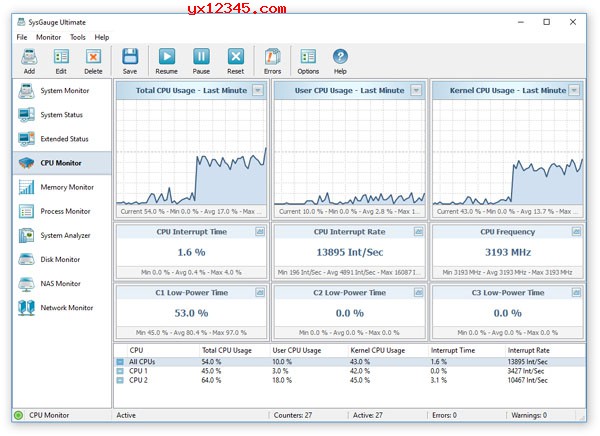
的CPU监视器 GUI模块是专用的CPU监视表示总的CPU使用GUI模块,用户CPU使用率,内核的CPU使用率,CPU中断时间,CPU的中断速率,当前的CPU频率,C1低功率状态,C2低-power 状态与 C3 低功耗状态。
=======SysGauge 内存监视器=======
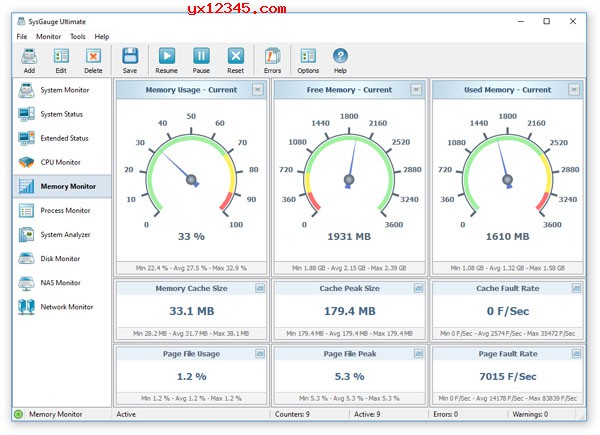
该内存监视器 GUI模块是表示存储器的使用的专用存储器监控模块,可用内存的量,所使用的存储器量,所述存储器高速缓存的大小,则高速缓存峰大小,高速缓存失误率,页面文件使用率、页面文件峰值使用率与页面错误率。
=======SysGauge 进程监视器=======
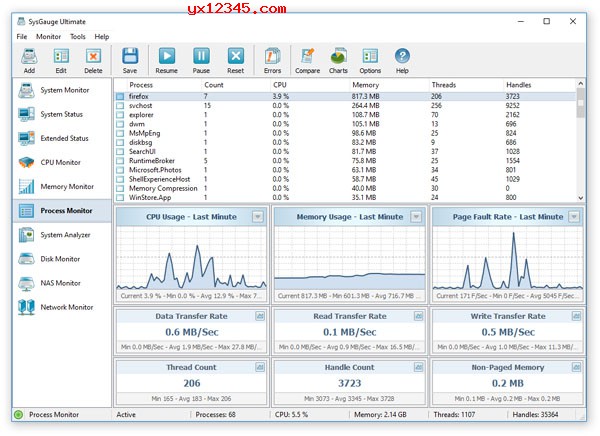
的进程监视器 GUI模块是表示当前运行的进程与显示每个进程的进程的CPU使用列表中的一个专用过程监控模块,存储器使用率,线程的数量,句柄数,过程实例的数量,进程数据传输率、进程读传输率、进程写传输率、进程缺页率与每个正在运行的进程分配的非分页内存量。
=======SysGauge 磁盘监视器=======
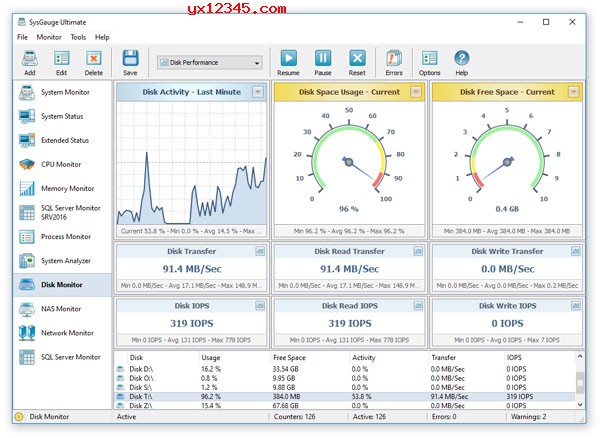
该磁盘监视器 GUI模块是示出电脑的逻辑磁盘列表与显示磁盘活动,磁盘空间的使用,磁盘空闲空间,则磁盘的传输率的专用磁盘监控模块,所述磁盘读取的传输速率,所述当前所选逻辑磁盘的磁盘写入传输速率、磁盘 IOPS 速率、磁盘读取 IOPS 速率与磁盘写入 IOPS 速率。
=======SysGauge NAS服务器监控器=======
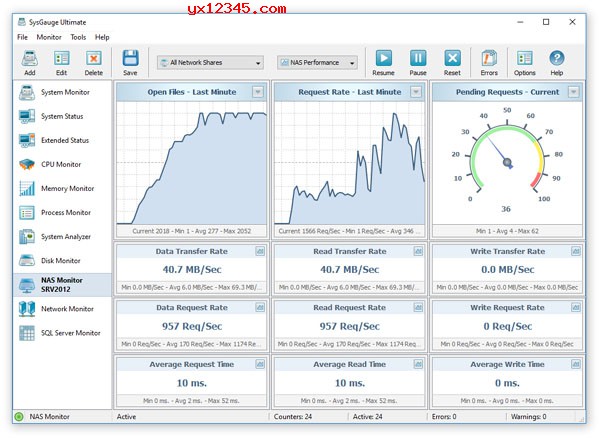
该NAS监视器 GUI模块是示出在NAS服务器网络共享列表并显示数据的传输速率,所述数据请求速率,待决请求的数量,读出的传输速率,写入传送的专用NAS服务器监控模块速率、读取请求速率、写入请求速率、当前打开的文件数与自 NAS 服务器为当前选择的网络共享启动以来打开的文件总数。
=======SysGauge 网络监视器=======
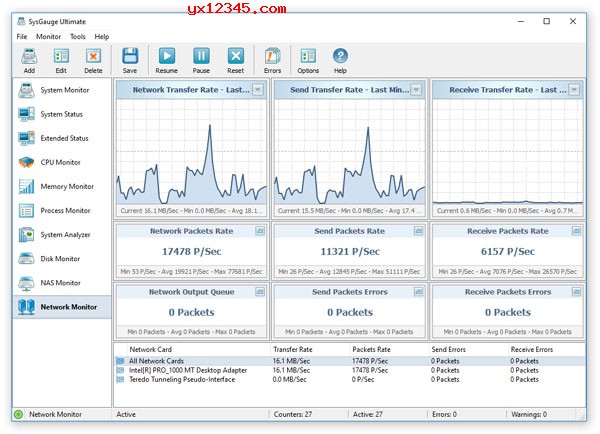
的网络监视器 GUI模块是表示在电脑中的网络接口的列表,并显示该网络的传输速率,所述网络发送的传输速率,所述网络接收的传输速率时,网络数据包速率,发送分组速率的专用网络监控模块,当前选择的网络接口的接收数据包速率,网络输出队列长度,发送数据包错误数与接收数据包错误数。
=======SysGauge SQL服务器监视器=======
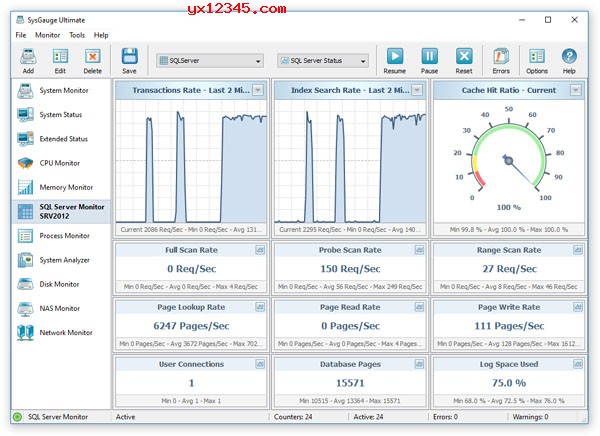
SysGauge Ultimate 允许通过网络在本地监控一个或多个 Microsoft SQL Server。SQL Server 监视器提供了对 SQL 索引搜索率、SQL 事务率、SQL 缓存命中率、SQL 全扫描率、SQL 探针扫描率、SQL 范围扫描率、SQL 页面查找率、SQL 页面读取率、SQL页写入率、SQL 总内存、SQL 数据库页数与已使用的 SQL 日志空间量。
=======SysGauge IIS服务器监视器=======
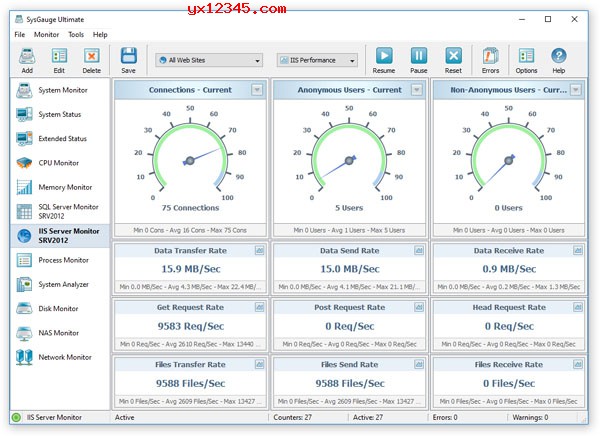
SysGauge Ultimate 允许您在本地或通过网络监控一个或多个 Microsoft IIS 服务器。IIS 服务器监视器提供 IIS 服务器性能选项卡、IIS 服务器统计选项卡,并允许选择要监视的网站。IIS 服务器性能选项卡显示当前连接数、匿名用户数、非匿名用户数、数据传输率、HTTP 请求率与文件传输率。IIS 服务器统计选项卡显示传输数据总量、HTTP 请求总数、传输文件总数、未发现错误总数、未发现错误率与锁定错误率。
=======系统状态分析=======

所述系统分析器模块允许一个自动分析当前系统状态,并显示分析结果表示当前的CPU使用率,存储器使用率,磁盘空间的使用与系统资源使用的容易理解的列表。
=======系统分析图表对话框=======
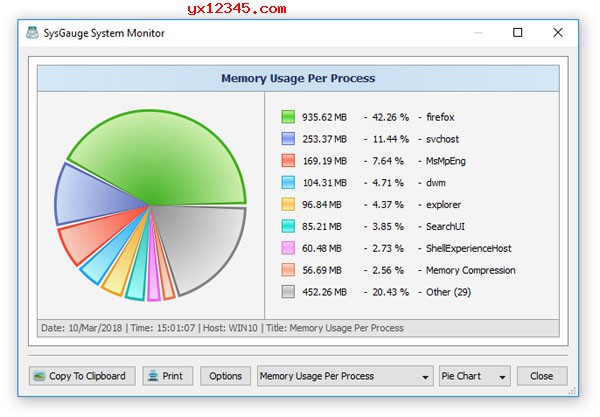
系统分析图表对话框提供了显示饼图的能力,显示每个进程的 CPU 使用率、每个进程的内存使用率、每个进程的线程数与每个进程的句柄数,允许人们容易识别使用过多系统的进程资源。
=======保存报告对话框=======
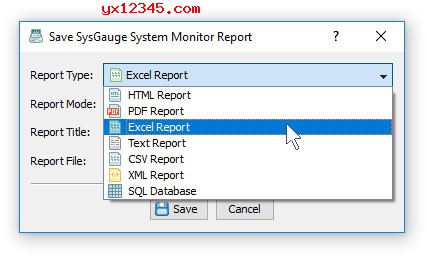
保存报告对话框可以将不同类型的系统与性能监控报告保存为多种标准格式,包含 HTML、PDF、Excel、文本、CSV 与 XML。您可以保存摘要、统计或完整报告,包含长达 24 小时的系统监控历史记录。
=======HTML系统监控报告=======
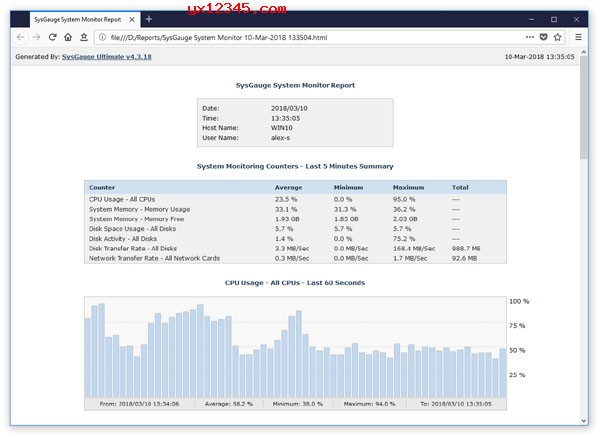
HTML 系统监控报告以显示配置的系统监控计数器列表的摘要表开始,其中显示每个计数器的当前值、平均值、最小值与最大值。汇总表后面是一些图表,显示了每个计数器的历史监控数据。
=======PDF 系统监控报告=======
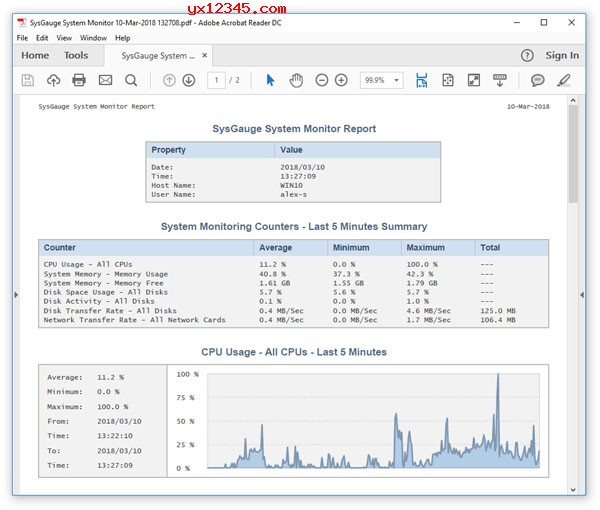
PDF 系统监控报告以显示配置的系统监控计数器列表的摘要表开始,其中显示每个计数器的当前值、平均值、最小值与最大值。汇总表后面是很多图形折线图,显示每个计数器的历史监控数据。
=======Excel 系统监控报告=======

Excel 系统监控报告包含一个汇总工作表,其中显示已配置的系统监控计数器列表,与很多显示每个计数器的历史监控数据的图形折线图。除此之外,根据所选的报告格式,Excel 报告可能包含每个系统监控计数器的工作表,显示最多 24 小时的历史监控数据。
=======定期系统监控报告=======
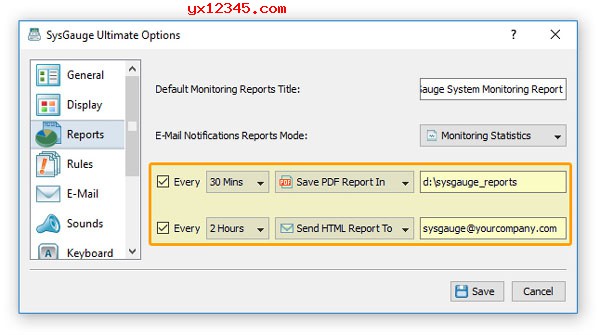
选项对话框的高级选项卡允许配置定期系统监控报告以保存当用户指定的目录中。除此之外,为广大网友提供了向电子邮件地址发送定期状态报告的能力。
=======声音与电子邮件通知=======
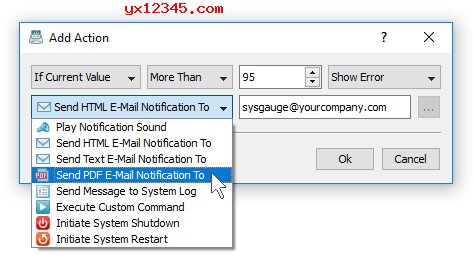
当系统监控计数器高于或低于用户指定的限制时,条件操作对话框提供播放声音通知与/或发送电子邮件通知的能力。除此之外,当关键系统资源低于用户指定的限制时,SysGauge 允许自动重启或关闭系统。
=======SysGauge 系统托盘图标=======
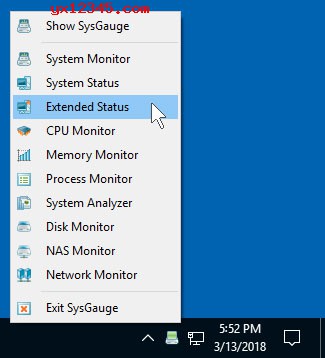
SysGauge 系统监视器允许将 SysGauge GUI 应用程序最小化到系统托盘图标,在系统托盘中显示当前监控状态,通过 SysGauge 系统托盘菜单控制系统监视器并分析当前系统状态。
=======SysGauge 命令行实用程序=======
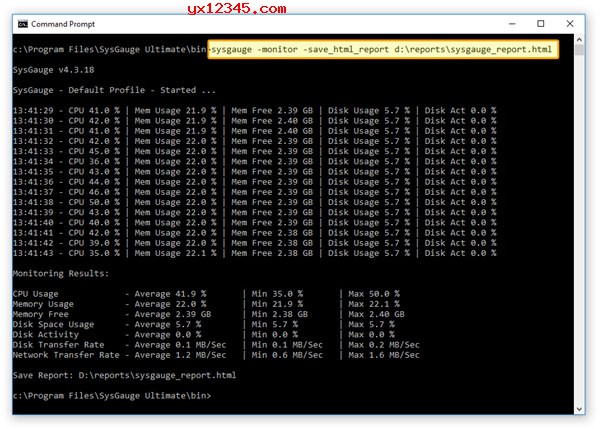
除了主要的 GUI 应用程序,SysGauge Ultimate 还提供了一个命令行实用程序,允许执行系统监控操作、保存多种类型的系统监控报告、自动分析系统状态与保存系统状态分析报告。
版本升级记录:
===========SysGauge V8.2===========
增加了一个内置的报告数据库,允许一个所有先前进行的监测行动审查,分析监测报告与监测出口到很多不同的报告格式的报告。除此之外,新产品版本修正了长期监控操作,并修复了一些错误。
添加内置报告数据库
添加查看历史监控报告的功能
添加对 Windows 11 系统的支持
修正长期监控操作
修复了很多错误
===========SysGauge v8.1===========
添加了使用SysGauge 命令行实用程序监视物理磁盘与保存磁盘监视报告的功能。除此之外,新产品版本修正了系统监控报告,完善了流程监控报告并修复了多项错误。
添加使用命令行实用程序监视物理磁盘的功能
修正系统监控报告
修正过程监控报告
修复了很多错误
===========SysGauge v8.0===========
添加了监控物理磁盘的功能,包含磁盘活动、读取活动、写入活动、磁盘传输率、读取传输率、写入传输率、磁盘传输 IOPS、读取传输 IOPS 与写入传输IOPS。除此之外,新产品版本修正了主要的 SysGauge GUI 应用程序并修复了很多错误。
添加监控物理磁盘的能力
修正了主要的 SysGauge GUI 应用程序
修复了很多错误
===========SysGauge v7.9===========
修正了所有类型的折线图与系统监控仪表。除此之外,新产品版本修正了过程监控报告,修正了SysGauge命令行实用程序并修复了一些错误。
修正所有类型的折线图与系统监控仪表
修正了 SysGauge 命令行实用程序
修正过程监控报告
修复了很多错误
===========SysGauge v7.8===========
重新设计了对多显示器配置的支持,允许一个人在连接到电脑的无限数量的物理显示器上打开多个监控窗口。除此之外,新产品版本修正了SysGauge主GUI应用程序,修正了SysGauge客户端GUI应用程序并修复了一些错误。
重新设计对多显示器配置的支持
修正了主要的 SysGauge GUI 应用程序
修正了 SysGauge 客户端 GUI 应用程序
修复了很多错误
先安装原版软件,安装完成彻底退出,复制FlexenseActivator.exe到安装目录下运行,点击Activte选择sysgau.flx文件即可。sysgau.flx文件所在目录:C:\Program Files\SysGauge Pro\bin。















